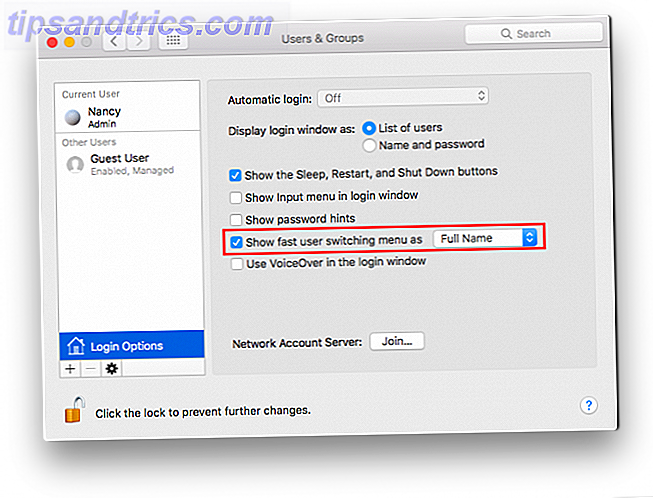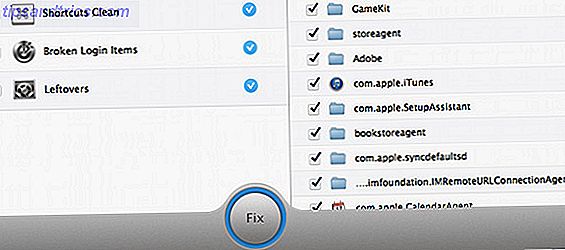Soms, wanneer u in Windows werkt Hoe uw Microsoft-account te verwijderen en maak een lokale Windows 10-login aan Hoe uw Microsoft-account te verwijderen en een lokale Windows 10-login aan te maken Wanneer u Windows 10 opent met een Microsoft-account, kunt u gegevens opslaan in de cloud en synchroniseer deze op verschillende apparaten. Klinkt dit over? We laten u zien hoe u kunt overschakelen naar een lokaal account. Meer lezen, er gebeuren rare dingen. Er kan bijvoorbeeld een nieuwe functie worden toegevoegd met de bedoeling om uw computer beter te laten klinken. 8 Kalmerende Chrome-hulpmiddelen voor ontspannende muziek en geluiden 8 Kalmerende Chrome-hulpmiddelen voor ontspannende muziek en geluiden Nu de vakantie voorbij is, is het tijd om te ontspannen. Dus, leun achterover, ontspan en geniet van het browsen met deze kalmerende Chrome-apps en -extensies. Meer lezen, maar op onverklaarbare wijze wordt het erger.
Dat gebeurt met veel gebruikers met audioverbeteringen ingeschakeld in Windows 10. Het is bedoeld om het geluid voor de hardware van elke computer te optimaliseren, maar in sommige gevallen maakt het de zaken erger. Als je problemen hebt met je geluid, schakel dan Audioverbeteringen uit en kijk of dit helpt.
Open het zoekvak in uw taakbalk en typ "Geluid". Klik op het Sound Control Panel Waarom Microsoft het Windows-bedieningspaneel doodt Waarom Microsoft het Windows-bedieningspaneel doodt Het bedieningspaneel wordt buiten dienst gesteld. In Windows 10 heeft de app Instellingen de meeste functies overgenomen in een stijlvolere en mobielvriendelijke interface. Is dat echt nodig? Meer lezen optie.

Zorg ervoor dat op het nieuwe vak dat geopend wordt, het tabblad Afspelen is geopend, klik met de rechtermuisknop op het standaardapparaat (waarschijnlijk met het label Luidsprekers) en klik op Eigenschappen . Vink in de geopende vensters het vakje aan met het label Alle verbeteringen uitschakelen.
Als u meerdere afspeelapparaten hebt die problemen hebben, herhaalt u de bovenstaande stappen voor elk.
Heeft dit de audio-problemen van je computer opgelost? Hebt u nog andere ideeën die Windows 10-audio problemen kunnen helpen?
Beeldcredits: Alona_S via ShutterStock